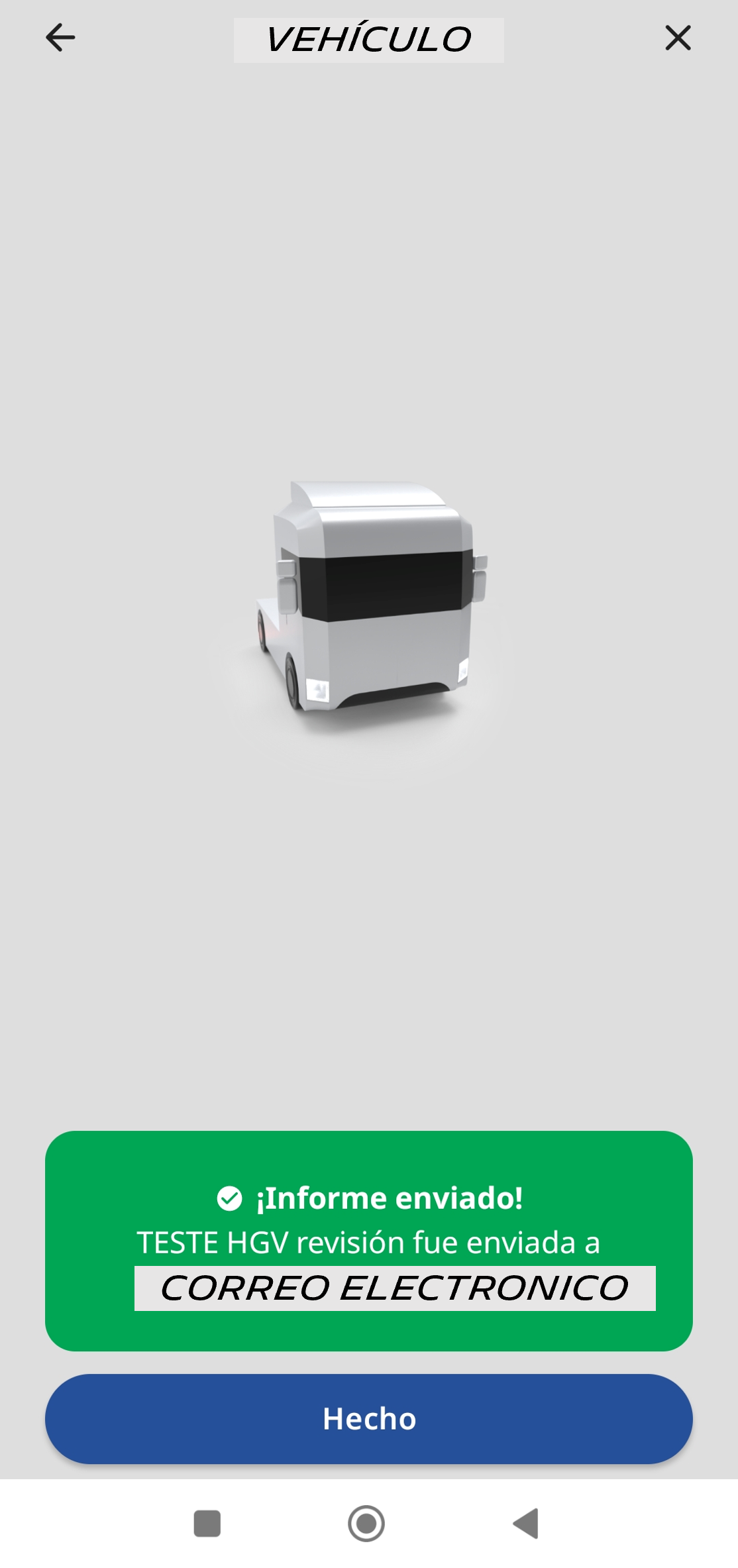Realizar las verificaciones del vehículo con la aplicación SmarterDriver
Instalación de la aplicación e inicio de sesión
Antes de empezar
Busque en tu bandeja de entrada un correo electrónico de bienvenida de MICHELIN Connected Fleet MyConnectedFleet y sigue las instrucciones para crear una contraseña. Necesitarás tu nombre de usuario y contraseña para acceder a la aplicación. Pónte en contacto con tu gestor si no has recibido el correo electrónico de bienvenida.
Instalación de la aplicación e inicio de sesión
Busca "SmarterDriver" en Google Play (Android) o App Store (iOS) y procede a la instalación. Utiliza tu nombre de usuario y contraseña para iniciar sesión por primera vez.
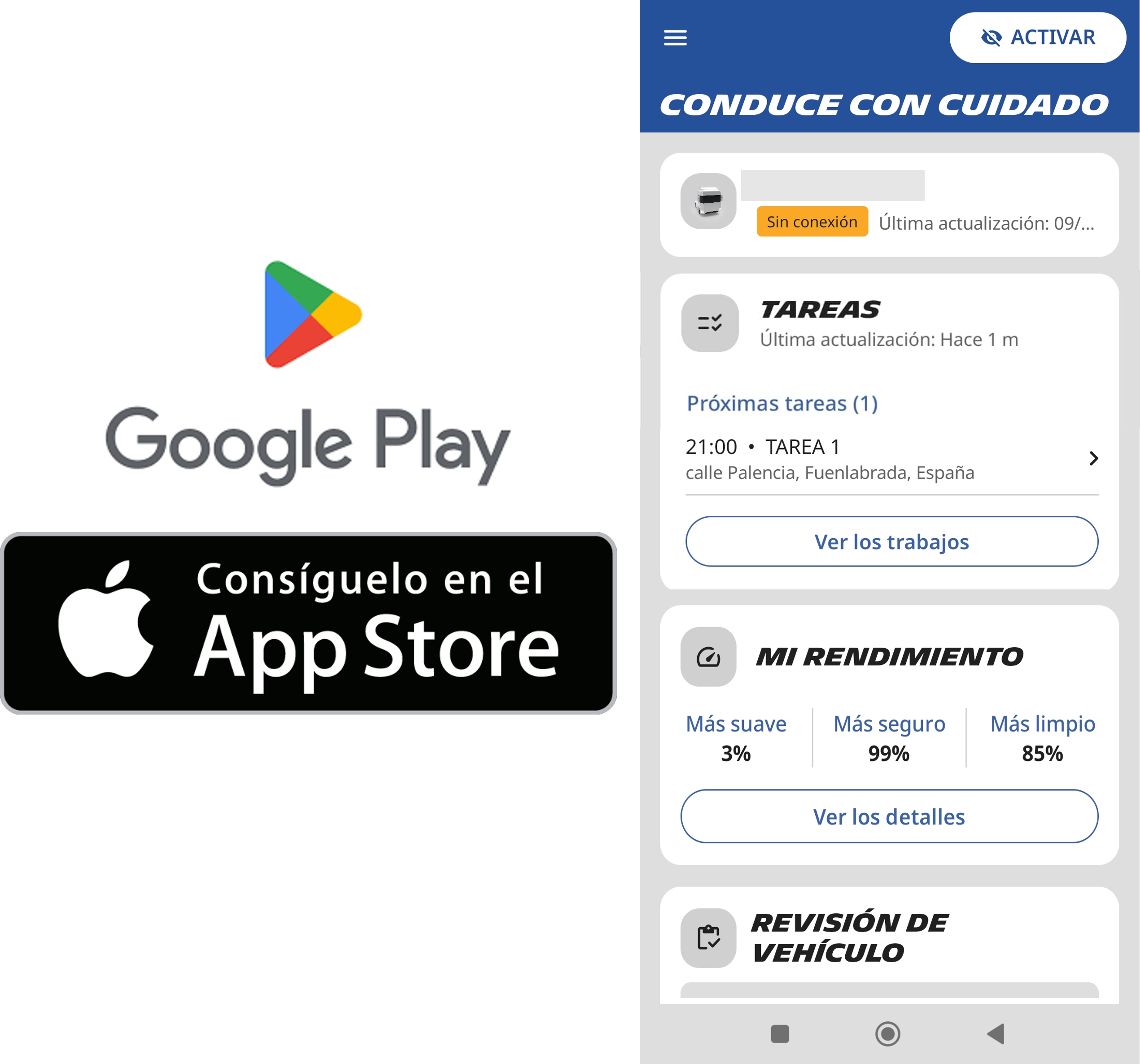
Cómo realizar una verificación del vehículo
¿Cómo funciona?
SmarterDriver te ofrece una lista de revisión simple y detallada que debes completar antes del primer viaje del día. Las revisiones diarias son un requisito legal y son importantes para tu seguridad: la aplicación te permite informar fácilmente de los fallos, para que los problemas puedan solucionarse rápidamente.
- Pulsa "Revisión de vehículo" para acceder a la pantalla de comprobación del vehículo.
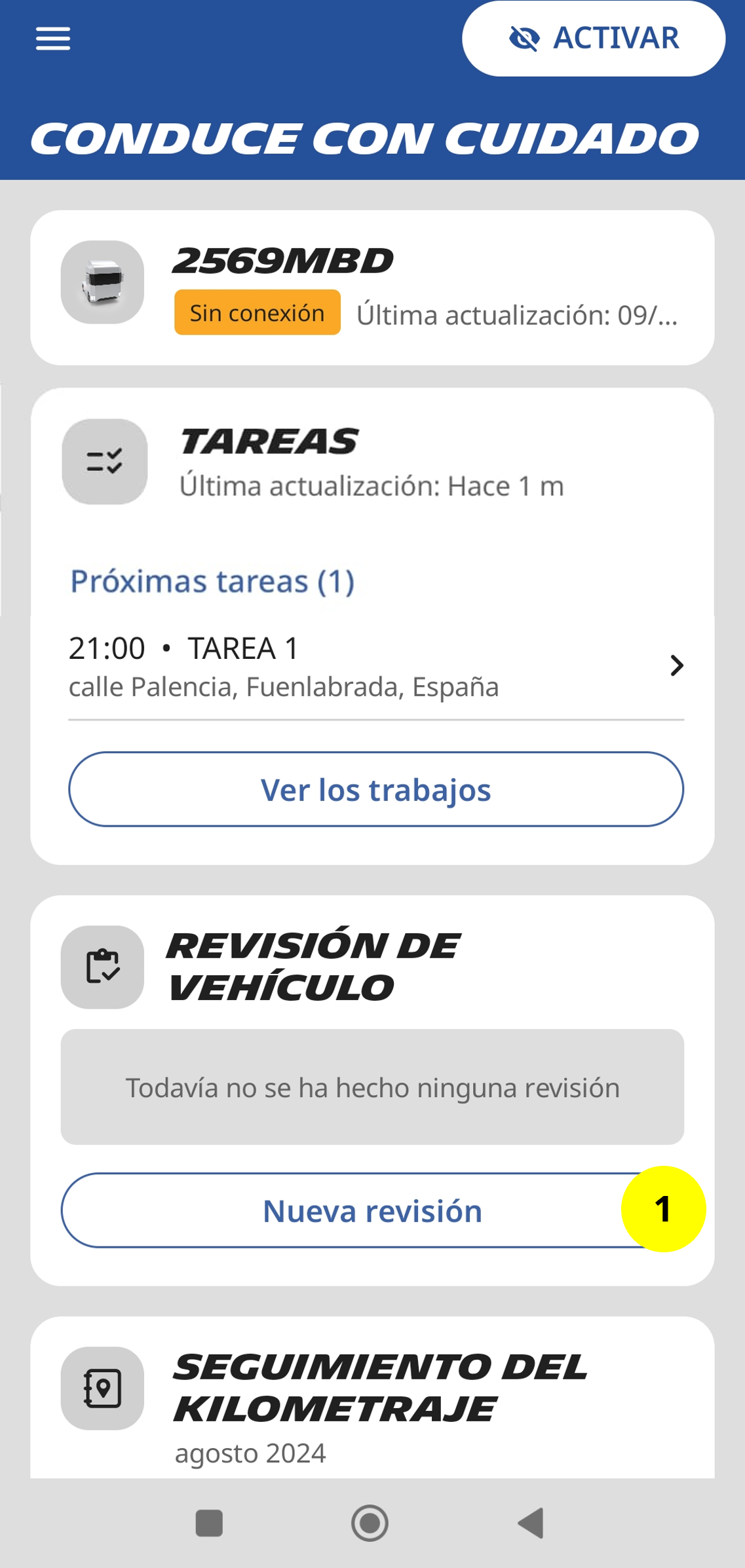
- Para ver el resumen de la revisión anterior enviado desde el dispositivo, haz clic en las inspecciones ordenadas por fecha para ver los detalles. Cualquier defecto identificado se mostrará aquí

- Selecciona la plantilla a utilizar
Si se ha asignado más de una plantilla de revisión del vehículo, deberás seleccionar la más adecuada en la aplicación. Si sólo se ha asignado una plantilla de revisión del vehículo, accederás directamente a la lista de revisión.
- Marca “Buen estado” si no se ha detectado ningún defecto.
La lista de control está ordenada para facilitar su cumplimentación, con instrucciones que te indican las acciones que debes realizar. Repasa la lista y marca "Buen estado" en cualquier elemento que no presente ningún defecto.
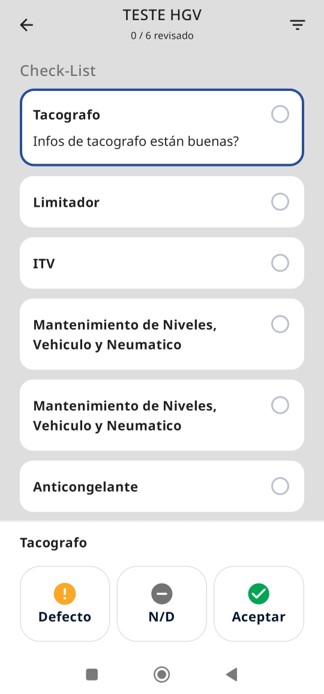
- Para notificar una avería o un problema con un componente, selecciona "Defecto encontrado" para que aparezca un cuadro con los detalles de la avería. Aquí puedes dar más detalles sobre la naturaleza del fallo e indicar si el vehículo es "apto para la circulación" o "no apto para la circulación" como resultado del fallo. Además, se puede añadir las fotografías para destacar la avería.
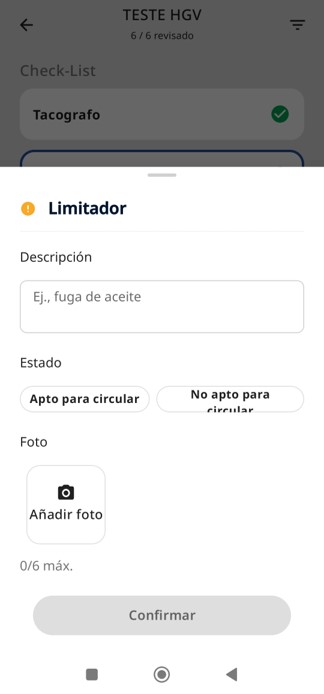
- Enviar tu informe.
Una vez que has completado la lista de revisión, pulsa “Guardar y continuar”.
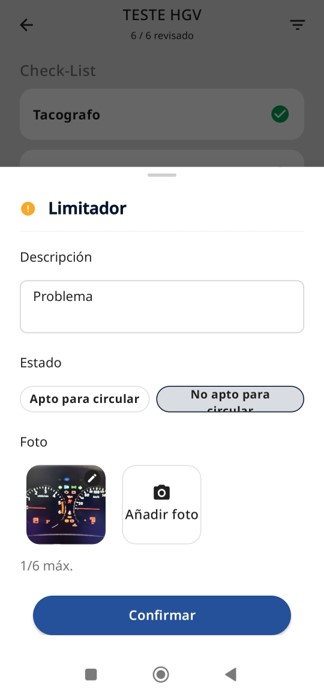
La lectura del cuentakilómetros se introducirá automáticamente y es posible añadir los comentarios de manera opcional, además de confirmar si el vehículo está apto para circular o no.
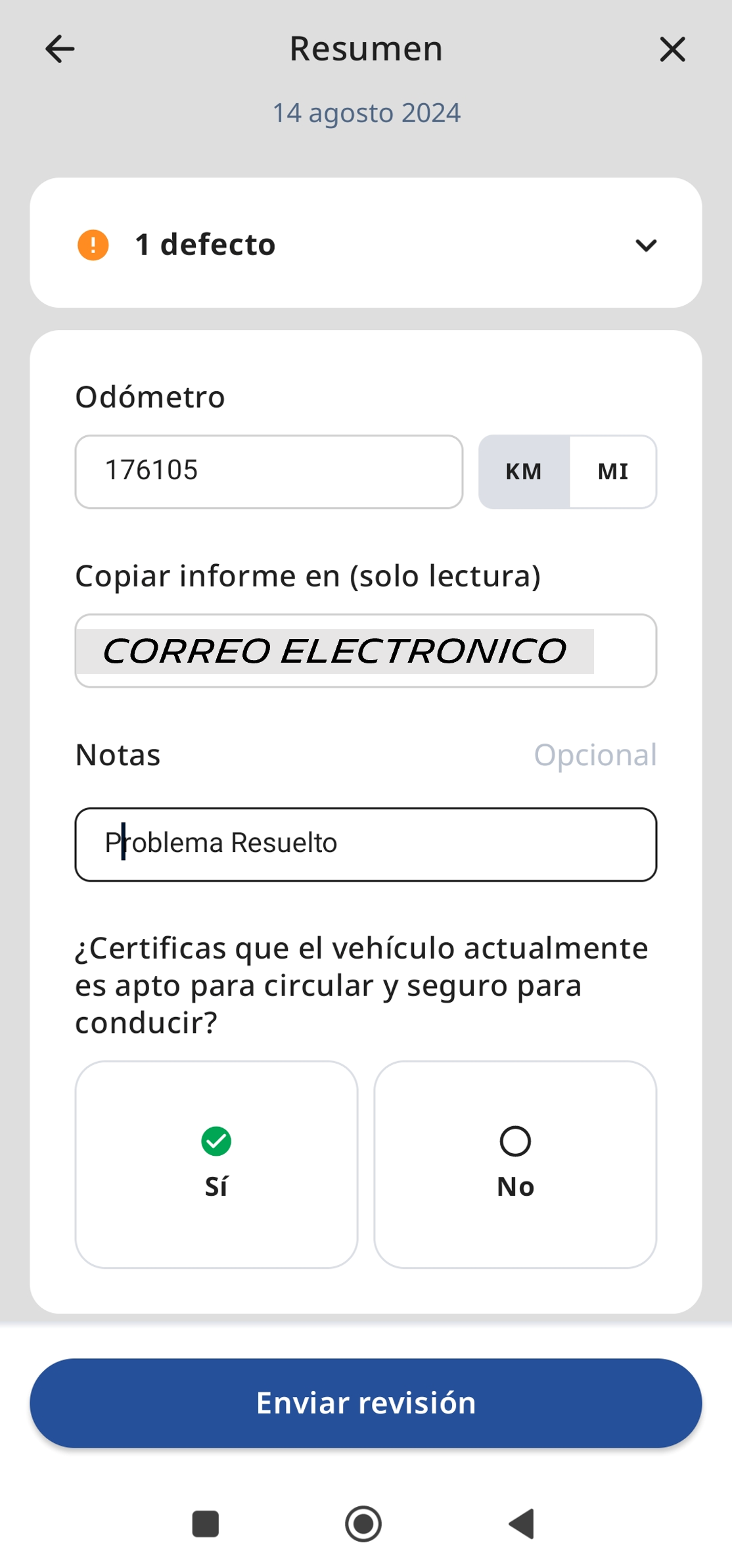
Revisión enviada: